Gboardは、iOSおよびAndroidベースのデバイスの両方で利用できるGoogleのキーボードアプリです。デフォルトのキーボードを置き換え、新しいGboardキーボードから多くのGoogle機能へのアクセス を直接取得できます。このアプリをしばらく使用していると、Gboardが機能しないことがあります。
Gboardキーボードアプリが突然クラッシュしたり、完全にロードされなかったりすることがあります。何らかの問題が発生している場合は、問題を修正してGboardを適切に機能させるためにできることがいくつかあります。
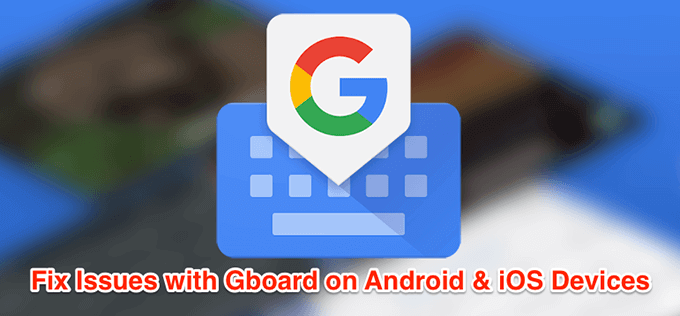
AndroidでGboardが機能しない問題を修正
AndroidデバイスでGboardが機能しない場合、いくつかの方法で問題を解決できます問題。
Androidデバイスを再起動する
Androidデバイスのバックグラウンドで実行される多くのアプリとプロセスは、常にあります。場合によっては、これらのプロセスの一部がGboardの機能を妨げ、キーボードアプリが誤動作することがあります。

携帯電話でこれらの小さな問題を修正する方法の1つは、スマートフォンを再起動します 。再起動すると、携帯電話で実行されていたすべてのアプリとプロセスが再起動され、携帯電話が自動的に修復されます。
キーボードのキャッシュファイルをクリア
多くのアプリと同様に、 Gboardはキャッシュファイルを使用するため、重要なアイテムをこれらのファイルに保存することで、より速くサービスを提供できます。ただし、キャッシュファイルがGboardがスマートフォンで動作しない理由であることがよくあります。 携帯電話からこれらのファイルを削除する で問題が解決されるはずです。
アプリの使用を開始すると、スマートフォンがこれらのファイルを再構築するため、アプリの機能には影響しません。


他のすべてのキーボードを無効にする
Androidでは、デバイスで複数のキーボードが有効になっているため、ボタンをタップするだけでそれらを切り替える を使用できます。ただし、これにより競合が発生し、Gboardが機能しなくなることがあります。
Gboard以外のすべてのキーボードを無効にすると、問題が解決します。



リカバリモードでのキャッシュパーティションのワイプ
携帯電話のキャッシュパーティションには、一時的なシステムファイルが保存されます。これらのファイルのいずれかに問題がある場合、Gboardがデバイスで機能しない可能性があります。幸い、このパーティションのデータを拭き取ります を実行して問題のあるファイルをデバイスから削除できます。
これにより、Gboardアプリの機能やスマートフォンの動作は変わりません。
PlayストアからGboardを再インストールする
最後の手段は、Gboardアプリを削除してPlayストアから再インストールすることです。これにより、アプリとそれに関連するファイルが削除されます。アプリに問題のあるファイルがあった場合は、削除されます。



GboardがiOS(iPhone / iPad)で動作しない問題を修正
Gboardアプリは、iOSベースのデバイスでも誤動作する可能性があります。以下の方法は、iOSデバイスでこれらの問題を解決するのに役立ちます。
Gboardの横の「null」を修正
横に「null」と表示されているキーボードリストのGboard、リストのキーボードを再度追加する で修正されます。





「フルアクセスを許可する」オプションを無効にする
Gboardが提供するすべての機能にアクセスするには、iPhoneまたはiPadでフルアクセスを与える を実行する必要があります。 Gboardにすべての機能を実行させると、キーボードがクラッシュしたり、他の問題が発生したりすることがあります。
フルアクセスを許可するオプションを無効にすると、Gboardが機能しなくなります。


Gboardのすべての機能にアクセスできるわけではありませんが、キーボードは問題なく動作します。
Gboardをデフォルトのキーボードにする
Gboardがセカンダリキーボードの場合、デフォルトのキーボードとして設定して、問題を修正します。


App StoreからGboardを再インストールします
上記の方法が機能せず、Gboardがクラッシュするか、正常に機能しない場合は、削除およびデバイスに再インストールする 。これにより、アプリに新しいファイルを作成する新たな機会が与えられ、問題のあるファイルも削除されます。




Gboardの動作あなたのデバイス? AndroidまたはiOSの電話で問題が発生したことがありますか?以下のコメントでお知らせください。